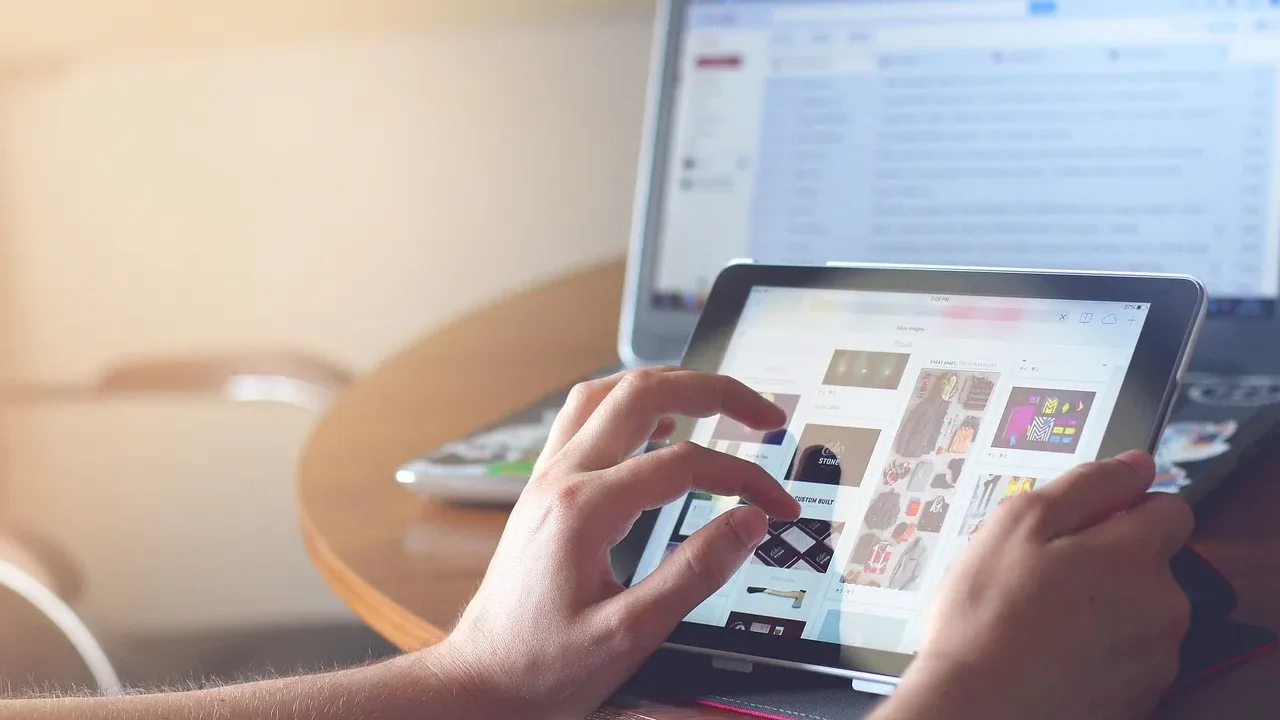Surfaceを初期化しようとしたのにエラーが出て進まない、途中で止まる、再起動を繰り返す──そんなトラブルにお困りではありませんか?
- 「PCを初期状態に戻す」で進行が止まる
- 再起動を繰り返して初期化が完了しない
- 回復パーティションが見つからないと表示される
こうした症状は、軽度な設定エラーから内部ストレージの物理障害まで幅広く関係しており、原因を正しく見極めることが大切です。
誤った操作でデータが完全に消えてしまうリスクもあるため、慎重に対応しましょう。
この記事では、Surfaceの初期化ができないときに考えられる原因と、段階的に試せる対処法をわかりやすく紹介します。
もし自力での対応に不安がある場合や、重要なデータが保存されている場合は、私たちデジタルデータリカバリーまでご相談ください。相談から初期診断まで24時間365日無料でご案内しています。
目次
Surfaceが初期化できない原因
Surfaceの初期化ができない場合、システムやハードウェアにさまざまな要因が関係しています。まずは代表的な原因を確認してみましょう。
周辺機器が接続されたままになっている
USBメモリや外付けHDD、プリンターなどの周辺機器が接続されたままだと、初期化時のデバイス認識が干渉し、処理が止まることがあります。Surfaceを初期化する際は、電源ケーブル以外のすべての周辺機器を外して実行してください。
ディスクの空き容量不足
初期化処理には、一時ファイルやリカバリデータを保存するための容量が必要です。特に空き容量が20GB未満の場合、処理が中断されることがあります。不要なファイルを削除してから再試行することで改善するケースもあります。
セキュリティソフトの干渉
常駐型のセキュリティソフトが初期化プロセスを妨げることがあります。一時的にアンインストールするか、セーフモードで実行してみてください。設定やデータを守るため、操作前にバックアップを取ることをおすすめします。
回復パーティションやシステムファイルの破損
OSのアップデート失敗や強制終了によって、回復パーティションやシステムファイルが破損することがあります。この場合、標準の初期化では修復できず、外部メディアを使ったリカバリが必要です。Microsoft公式サイトから回復イメージをダウンロードし、USBリカバリドライブを作成して再試行してください。
SSDや本体基板の物理故障
初期化を何度試みても進まない、ストレージ自体が認識されないといった場合には、SSDの内部故障やマザーボード上の基板トラブルが疑われます。こうした障害は物理的な要因を含むことが多く、ソフトウェアによる操作では回復できないケースがほとんどです。無理に初期化を続けることでデータ領域が上書きされ、復旧が困難になるリスクも高まります。
トラブルが続く場合は、電源を切って通電を控え、専門のデータ復旧業者に相談することが重要です。自己判断での操作は状況を悪化させる恐れがあるため、早めの対応が鍵となります。当社では、相談から初期診断までを24時間365日無料で承っており、機器の状態に応じた安全かつ的確な対応方法をご提案しています。
【要注意】自力対応が招くデータ損失のリスク

「誤って大事なデータを削除してしまった」――そんなトラブルに直面したとき、まずは自力で何とかしようと対応する方が多いと思います。
誤って大事なデータを削除してしまった場合でも、端末内にデータが残っている可能性があります。操作を繰り返すことで上書きが進み、復旧が難しくなるおそれがあるため、早めに専門業者へ相談することが重要です。
専門業者であれば、正確な診断に基づいて最適な方法で復旧を進めるため、データ消失を最低限に抑えることができます。中でもデジタルデータリカバリーは、以下の理由から多くの方に選ばれています。
- 相談実績46万件以上(2011年1月~)の豊富な対応経験に基づき、個人・法人問わず幅広いトラブルに対応
- 一部復旧を含む復旧件数割合91.5%(※内、完全復旧57.8%。復旧件数割合=データ復旧件数/データ復旧ご依頼件数。2023年10月実績)という業界トップクラスの技術力
- 他社で「復旧不可」とされた機器の対応実績が7,300件越えにものぼり、独自の復旧技術を保有
大切なデータを守るには、まずは自力対応よりも専門的な判断が欠かせません。操作を誤る前に、まずは当社にご相談ください。
Surfaceが初期化できないときの対処法
Surfaceの初期化エラーは、原因に応じて段階的に対処することで改善できることがあります。ここでは安全に試せる具体的な手順を紹介します。
周辺機器をすべて外して再試行する
初期化時にUSBメモリや外付け機器が接続されていると、処理が中断されることがあります。以下の手順で試してみましょう。
- Surface本体の電源を切ります。
- 電源ケーブル以外のUSB機器、SDカード、外部ディスプレイなどをすべて外します。
- 再度電源を入れ、「設定」>「システム」>「回復」>「このPCをリセット」で初期化を実行します。
空き容量を確保して初期化を行う
ストレージの空き容量が不足していると初期化処理が完了しません。不要なアプリやファイルを削除し、20GB以上の空き容量を確保してから再試行してください。
- 「設定」>「システム」>「ストレージ」から不要なデータを削除します。
- 「ディスククリーンアップ」を実行して一時ファイルを削除します。
- 大きなファイルは外部ドライブやクラウドに移動します。
セーフモードで初期化を実行する
セキュリティソフトや常駐アプリが影響している場合、セーフモードでの初期化が有効です。
- 「Shift」キーを押しながら再起動を選択します。
- 「トラブルシューティング」>「詳細オプション」>「スタートアップ設定」>「再起動」を選びます。
- セーフモードで起動後、再度「このPCをリセット」を実行します。
USBリカバリドライブで初期化する
回復パーティションが破損している場合は、別のPCでリカバリドライブを作成して対応します。
- Microsoft公式サイトからSurface用の回復イメージをダウンロードします。
- 8GB以上のUSBメモリを接続し、「回復ドライブの作成」を実行します。
- SurfaceにUSBを挿入し、電源ボタンと音量ボタンを押して回復環境を起動します。
- 画面の指示に従って初期化を行います。
専門業者に相談する
すべての対処を試しても初期化ができない場合、SSDや基板に物理的な障害が発生している可能性があります。通電を続けるとデータが完全に失われる危険性があるため、操作を中止して専門業者に相談することをおすすめします。
私たちデジタルデータリカバリーは、これまでに46万件以上の相談実績(※1)を持ち、一部復旧を含む復旧件数割合91.5%(※2)という高い成果を上げています。初期相談・診断は無料で、24時間365日対応していますので、不安を感じた時点でお気軽にご相談ください。
※1 期間:2011年1月以降
※2 内、完全復旧57.8%。復旧件数割合=データ復旧件数/データ復旧ご依頼件数。2023年10月実績
自力で対応できない場合はデータ復旧の専門業者に相談する

自力で対応できない場合や、機器が物理的に破損している場合、個人での修復は困難です。重要なデータが含まれている場合、データ復旧専門業者に依頼するのが最も安全です。
データ復旧業者では、問題の根本原因を特定し、安全にデータを回復する最善の方法を提案できます。デジタルデータリカバリーでは、相談から初期診断・お見積りまで24時間365日体制で無料でご案内しています。まずは復旧専門のアドバイザーへ相談することをおすすめします。
デジタルデータリカバリーの強み

デジタルデータリカバリーは「データ復旧専門業者17年連続データ復旧国内売上No.1」(※1)の実績を持つデータ復旧業者です。
データ復旧の技術力として、一部復旧を含む復旧件数割合91.5%(※2)を誇っています。
他社で「復旧不可能」と判断された機器を、当社が復旧に成功した事例は数えきれません。実際に、他社対応後のご相談だけでも7,300件を超えています。
これこそが“データ復旧の最後の砦”と呼ばれる理由です。どんな状態でも、諦める前にまずはご相談ください。最善を尽くしてデータを取り戻します。
※1:データ復旧専門業者とは、自社及び関連会社の製品以外の製品のみを対象に保守及び修理等サービスのうちデータ復旧サービスを専門としてサービス提供している企業のこと。第三者機関によるデータ復旧サービスでの売上の調査結果に基づく(算出期間:2007年~2020年)
※2:2023年10月実績。一部復旧:完全復旧に至らなかったが、一部復旧できた場合。完全復旧:復旧希望データを100%復旧できた場合。
初期診断・相談・見積まで無料で対応可能
初期診断とは、機器に発生した障害の原因を正確に特定し、復旧の可否や復旧方法を確認する工程です。デジタルデータリカバリーでは、経験豊富な技術者が「初期診断」を行い、内部の部品にダメージを与えることなく問題を見つけます。
データ障害のパターン15,000種類以上もありますが、「ご相談件数46万件超」(算出期間:2011年1月1日~)を持つ当社は、それぞれの障害原因をデータベースから即座に情報を引き出し、原因を正確に特定できる体制を整えています。
よくある質問
いえ、かかりません。当社では初期診断を無料で実施しています。お客様の機器に初期診断を行って初めて正確なデータ復旧の費用がわかりますので、故障状況を確認しお見積りをご提示するまで費用は頂いておりません。
※ご郵送で機器をお預けいただいたお客様のうち、チェック後にデータ復旧を実施しない場合のみ機器の返送費用をご負担頂いておりますのでご了承ください。
機器の状態によって故障の程度が異なりますので、復旧完了までにいただくお時間はお客様の機器お状態によって変動いたします。
弊社は、復旧完了までのスピードも強みの1つで、最短即日復旧・ご依頼の約8割を48時間以内に復旧完了などの実績が多数ございます。ご要望に合わせて柔軟に対応させていただきますので、ぜひご相談ください。
営業時間は以下の通りになっております。
365日24時間、年中無休でお電話でのご相談・復旧作業・ご納品・アフターサービスを行っています。お困りの際は是非ご相談ください。
電話受付:0:00~24:00 (24時間対応)
電話番号:0800-333-6302
来社受付:9:30~21:00
復旧できる可能性がございます。
弊社では他社で復旧不可となった機器から、データ復旧に成功した実績が多数ございます。 他社大手パソコンメーカーや同業他社とのパートナー提携により、パートナー側で直せない案件を数多くご依頼いただいており、様々な症例に対する経験を積んでおりますのでまずはご相談ください。
この記事を書いた人

デジタルデータリカバリー データ復旧エンジニア
累計相談件数46万件以上のデータ復旧サービス「デジタルデータリカバリー」において20年以上データ復旧を行う専門チーム。
HDD、SSD、NAS、USBメモリ、SDカード、スマートフォンなど、あらゆる機器からデータを取り出す国内トップクラスのエンジニアが在籍。その技術力は各方面で高く評価されており、在京キー局による取材実績も多数。2021年に東京都から復旧技術に関する経営革新優秀賞を受賞。